iWork 是 Apple 创建的办公应用程序套件的总称,包括 Pages、Numbers 和 Keynotes。由于 iWork 套件的简单性和安全性,同一生态降低了人们的学习成本,最大程度地提升了效率,因此许多 Mac 用户正在从 MS Office 转向 Apple 自己的办公套件。
iWork 可以从所有 Mac 和 IOS 设备访问,这使得访问文件变得容易和快速。 虽然iWork使得我们办公变得容易了一些,但仍有很多小伙伴,并不知道iWork 文件存储在哪里?一般有2种存储方法:
一、iWork 文件存储在哪里?
1.如果在系统偏好设置的 iCloud 面板中勾选了 iWork 程序(页面或编号)和数据选项,则每个文件都会自动保存到 iCloud。
2.如果您想离线访问或存储 iWork 文件,请在系统偏好设置的 iCloud 面板中取消选中相应 iWork 程序的数据选项。注意: 取消选中数据选项后,您的 iWork 文件将停止与 iCloud 同步。
如果用户正在编辑他们的 iWork 文档,但电脑突然关闭,没来得及保存文档或者忘记了保存。未保存的文档怎么找回来?Mac电脑如何恢复iWork文件?你知道如何恢复在这种情况下丢失的文件吗?
二、未保存的文档怎么找回来?
如果遇到了此类情况,首先就是要保护好数据现状,不要往mac电脑里写入新的内容,以防丢失的文档被覆盖。未保存的文档怎么找回来?Mac电脑如何恢复iWork文件?这时,您需要使用专业的mac数据恢复软件来找回。不过也有个前提条件,那就是在数据丢失之前,您已经为文档命名并保存在 Mac 上。如果您没有这样做,那么您将无法检索到未保存的文档;另外就是文档没有遭到损坏或者覆盖。
方法 1. 从自动保存文件夹中恢复未保存的iWork文档
未保存的文档怎么找回来?Mac电脑如何恢复iWork文件?如果你开启了自动保存功能,可以试试从最近的保存找回文档。自动保存是 Mac iWork 应用程序的内置功能,一旦您启用此功能,它会自动保存您的 iWork 文档。请按照以下步骤尝试找回。这里我们以 Numbers 文档为例。
步骤 1.转到自动保存文件夹位置:[您的硬盘] > 用户 > [您的主文件夹] > 库 > 容器 > com.apple.iWork.Numbers。
步骤 2.右键单击“com.apple.iWork.Numbers”。文件,然后选择“显示包内容”。
步骤 3.查找数据 > 库 > 自动保存信息。此处存储所有自动保存文件,检查您要恢复的文件是否在其中。
方法2.使用易我数据恢复mac版恢复iWork文档
如果文档已经保存,但是因为其他原因丢失了,可以尝试使用易我数据恢复mac版进行恢复,这是一款专业的Mac数据恢复、苹果电脑数据恢复软件,可以从废纸篓、硬盘、U盘、内存卡中找回您丢失的数据。操作步骤相当简单,只要三步:扫描-预览-恢复,大家不妨试试呀。
步骤 1. 在易我数据恢复mac版(EaseUS Data Recovery Wizard for Mac Pro)中选择丢失Word文件的位置,然后单击「扫描」按钮。
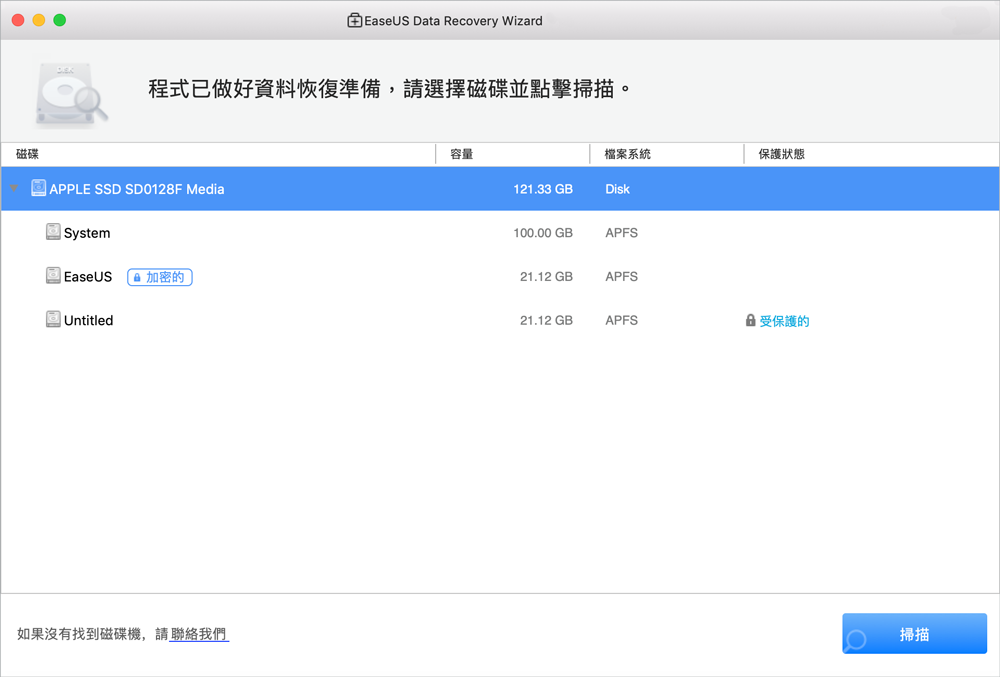
步骤 2. 易我数据恢复Mac版开始对所选磁盘执行快速和深度扫描;与此同时,扫描结果将展示在左侧窗口。
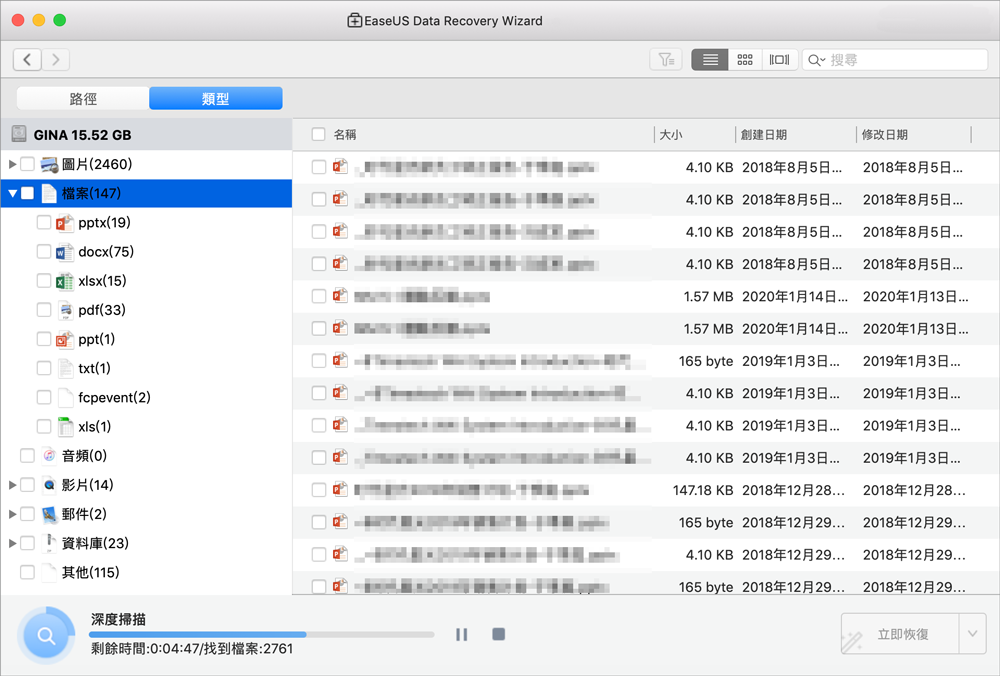
步骤 3. 通过路径和文档类型快速筛选丢失的文件。找到目标Word文件,单击「立即恢复」按钮。
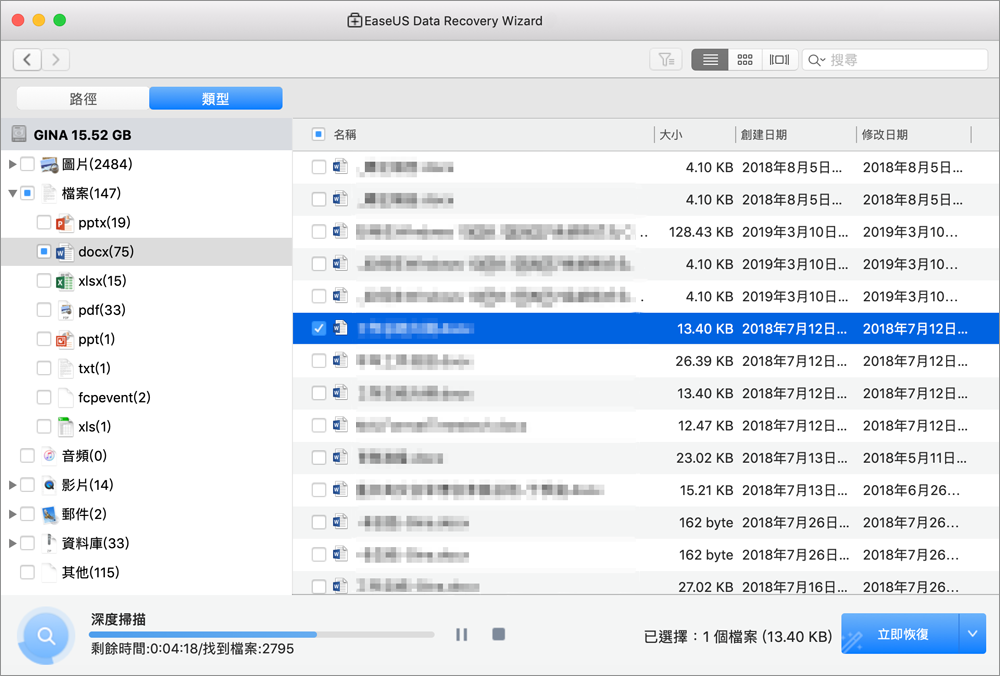
未保存的文档怎么找回来?以上就是小编给大家介绍的从mac上恢复未保存的iWork文档,此方法不仅适用于恢复iWork文档,对于未保存的Word文档、Excel表格、PPT文件等都适用,大家有需要的话,不妨下载此软件试试哦。如果您还有其他顾虑,可以咨询我们的在线客服。
分享到 - 微信
分享到 - QQ
手机QQ扫描二维码
点击右上角 ··· 按钮
分享到QQ好友或QQ空间




